بهبود عملکرد سطل بازیافت (Recycle Bin) در ویندوز
سطل بازیافت یا Recycle Bin بخش از سیستم عامل ویندوز است که از همان روزهای اولیه ارائه ویندوز ، تاکنون وجود داشته است. شما هر فایل یا پوشه ای که حذف میکنید به سطل بازیافت رفته تا در صورتی که از حذف خود پشیمان شدید بتوانید پوشه ها و فایل های حذف شده را بازگردانی کنید. به طور پیشفرض حجمی برای هر درایو در نظر گرفته شده که کاربر مجاز است تا به آن اندازه فایل های حذف شده در سطل بازیافت قرار دهد اگر حجم به حداکثر رسید فایل های قدیمی تر که در سطل بازیافت وجود دارند به طور دائمی از سطل بازیافت حذف شده و جای خود را به فایل های جدید حذف شده میدهند.
با این حال تنظیماتی برای سطل بازیافت ویندزو وجود دارد که دانستن و اعمال آنها خالی از لطف نیست.
1) حداکثر حجم سطل بازیافت را تغییر دهید
اندازه سطل بازیافت در هر درایو متفاوت است اما این حجم تقریبا 5 درصد از کل حجم درایو است.
تمامی فایل های حذف شده در یک سطل بازیافت قرار خواهند گرفت و مهم نیست که از کدام درایو عمل حذف انجام شده است.
اگر شما به ندرت فایل را حذف میکنید میتوانید حجم سطل بازیافت درایو مورد نظر را کم کنید.
برای تغییر حجم سطل بازیافت بر روی Recycle Bin در دسکتاپ راست کلیک کرده و گزینه Properties را انتخاب کنید.
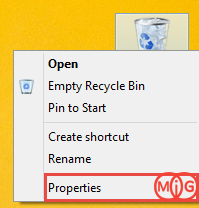
در پنجره باز شده لیستی از درایوهای خود را مشاهده خواهید کرد، برای هر درایو حجمی مشخص شده که همان فضای سطل بازیافت درایو است. با انتخاب گزینه Custom size میتوانید حجم آنرا بر اساس مگابایت تعیین کنید.
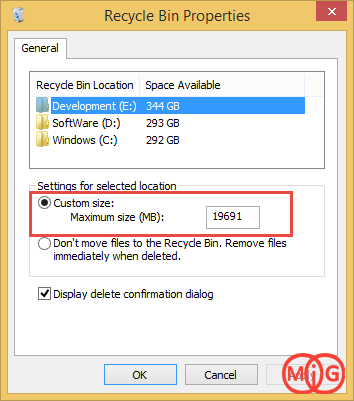
2) فایل ها را بلافاصله به صورت دائمی حذف کنید
در صورتی که میخواهید با حذف یک فایل بدون اینکه به سطل بازیافت برود و مستقیما دائمی حذف شود بر روی گزینه Dont move files to the Recycle Bin کلیک کنید. با اینکار در صورتی که فایل را در درایو حذف کنید به سطل بازیافت نمیرود و همان جا به طور دائمی حذف خواهد شد و دیگر قابل بازگشت نخواهد بود.
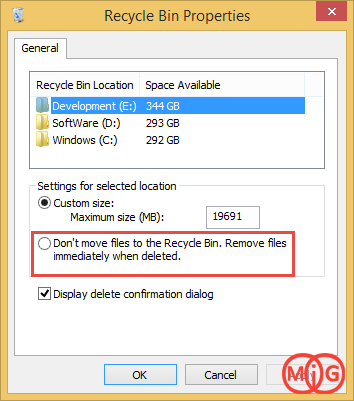
3) آیا از حذف اطمینان دارید؟
با حذف یک فایل یا پوشه یک دیالوگی باز میشود که از شما میپرسد از حذف اطمینان دارید یا خیر؟ اگر میخواهید که هر بار این سوال ظاهر نشود و فایلها مستقیم به سطل بازیافت برود تیک گزینه Display delete confirmation dialog را انتخاب کنید.
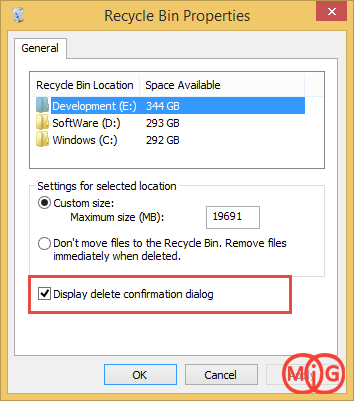
4) حذف فایل ها پس از یک زمان مشخص
ویندوز 10 ویژگی به نام Storage Sensation دارد که باعث میشود پس از مدتی که مشخص کرده اید فایل ها در سطل زباله حذف شوند.
برای تغیر زمان به تنظیمات رفته و وارد Storage شوید. گزینه Change how we free up space automatically را انتخاب کنید.
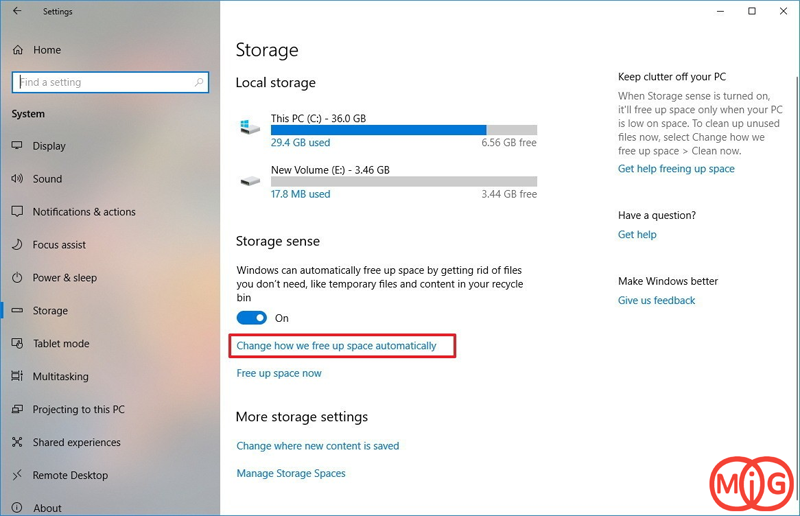
از جعبه کشویی مطابق شکل کلیک کرده تا زمان ذخیره فایل ها در سطل زباله را تغییر دهید.
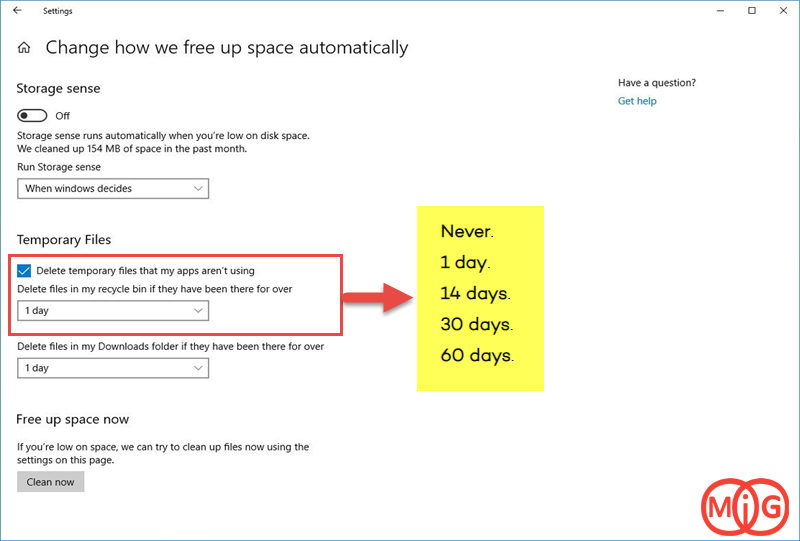
بیشتر بخوانید :


)

مشاهده نظرات بیشتر...